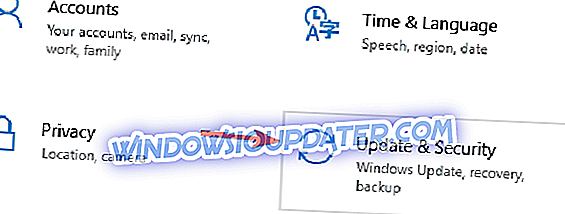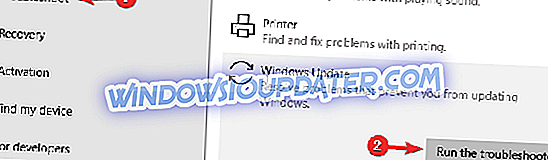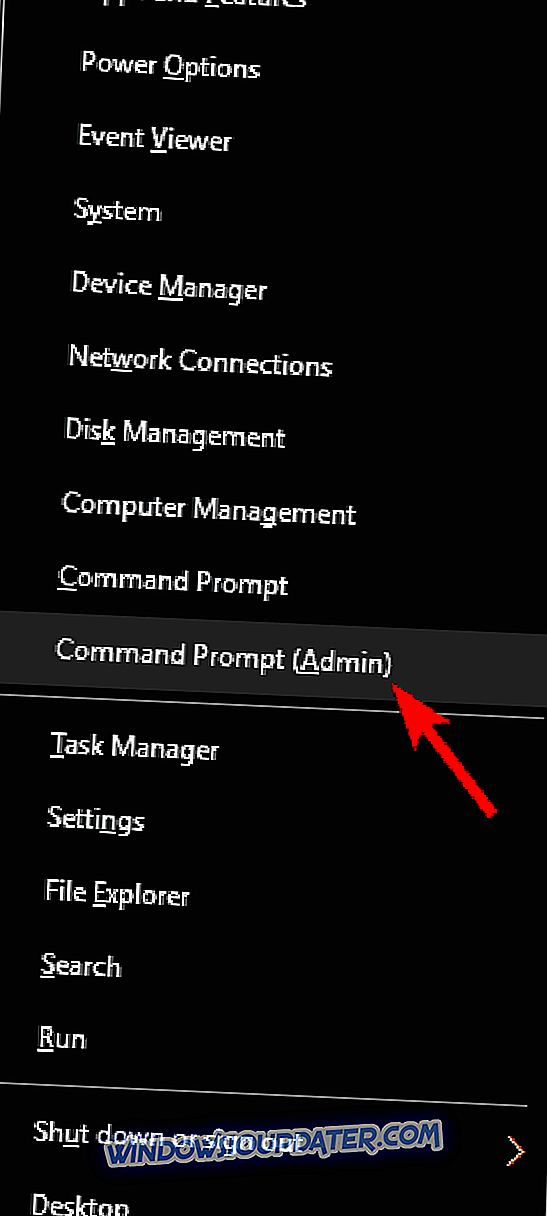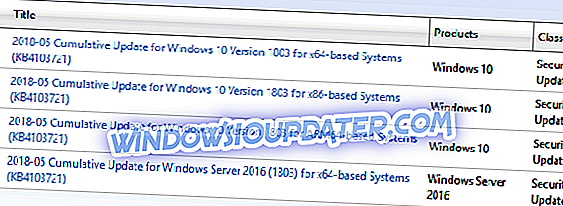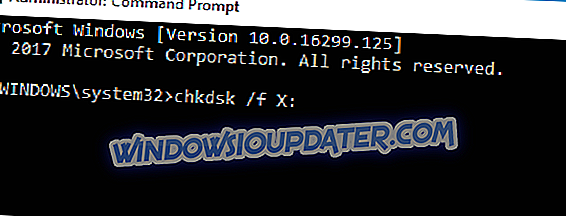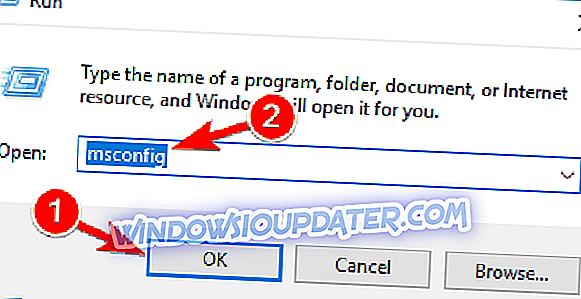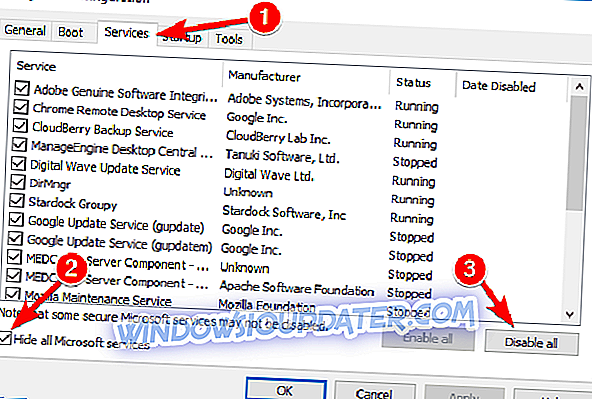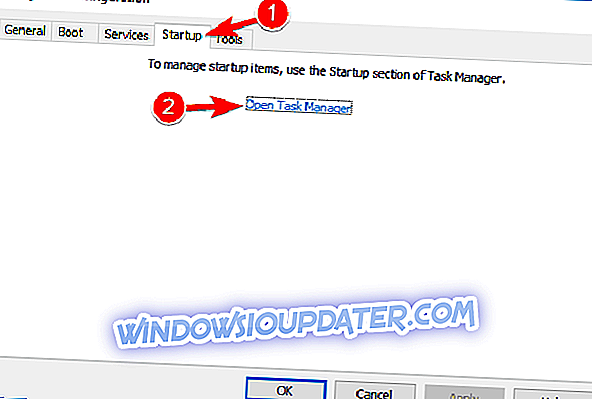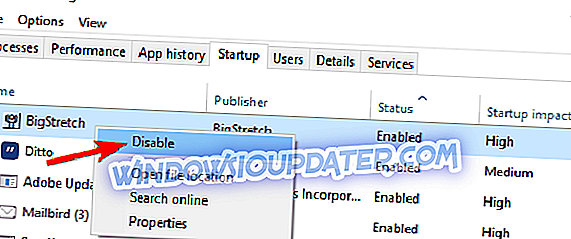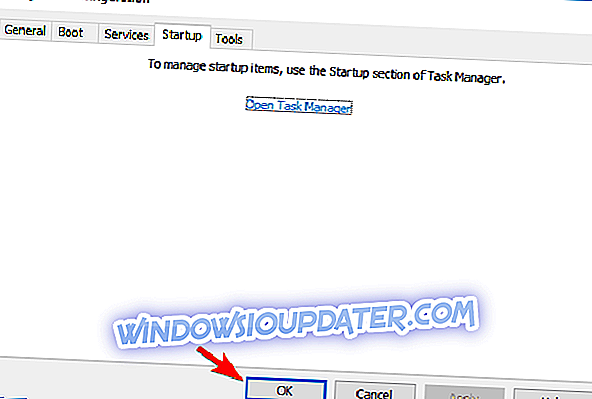Kesalahan Windows 10 0x80070017 adalah salah satu kesilapan kemas kini Windows yang paling biasa. Ia biasanya berlaku apabila pengguna memasang kemas kini terkini pada komputer mereka atau apabila mereka menaik taraf versi OS mereka.
Nampaknya ralat 0x80070017 berlaku lebih kerap apabila pengguna cuba memasang Kemas Kini Ulang Tahun atau Pembuat Pencipta pada sistem mereka. Begini bagaimana seorang pengguna menerangkan isu ini:
Komputer saya telah dinaik taraf dari Windows 8 ke Windows 10 sejak tawaran naik taraf telah keluar. Hari ini, saya cuba untuk menjalankan Peningkatan Pencipta. Proses muat turun mengambil masa kira-kira 40 minit, maka mod pengesahan bermula. Ia berjalan ke 76% kemudian gagal tiga kali. Setiap kegagalan membentangkan ralat "0x80070017". Proses penaiktarafan tidak akan diteruskan dari titik itu. Bagaimanakah saya menyelesaikan kesilapan ini supaya saya boleh menyelesaikannya?
Jika anda mengalami masalah yang sama, ikut langkah penyelesaian masalah yang disenaraikan di bawah.
Bagaimana untuk membetulkan ralat 0x80070017
Ralat 0x80070017 boleh menjadi masalah dan ia boleh menghalang anda daripada memasang atau mengemas kini Windows. Bercakap tentang ralat ini, berikut adalah beberapa isu yang sama yang dilaporkan pengguna:
- Ralat Windows Update 0x80070017 - Ralat ini biasanya muncul semasa cuba memuat turun kemas kini terkini. Jika itu berlaku, pastikan anda memulakan semula komponen Windows Update dan periksa apakah yang membantu.
- Kod ralat 0x80070017 Windows 7 - Menurut pengguna, ralat ini boleh muncul pada Windows 7 dan versi Windows yang lebih lama. Walaupun anda tidak menggunakan Windows 10, kebanyakan penyelesaian kami serasi dengan versi Windows yang lebih lama, jadi jangan ragu untuk mencubanya.
- 0x80070017 System Restore - Dalam beberapa kes, ralat ini boleh muncul ketika cuba melakukan Restore System. Walau bagaimanapun, anda sepatutnya dapat menyelesaikan masalah ini dengan melumpuhkan antivirus anda.
Penyelesaian 1 - Langkah penyelesaian masalah am
Untuk bermula, ikuti saran yang disenaraikan di bawah dan kemudian cuba menjalankan Windows Update sekali lagi.
- Restart komputer anda beberapa kali kemudian cuba lagi.
- Putuskan semua periferal.
- Semasa mengemas kini melalui Kemas Kini Windows, matikan sambungan internet anda dan teruskan pemasangan apabila muat turun mencapai 100%.
Penyelesaian 2 - Lumpuhkan antivirus anda

Menurut pengguna, kadang-kadang antivirus anda dapat mengganggu sistem anda dan menyebabkan ralat 0x80070017 muncul. Untuk membetulkannya, dinasihatkan supaya melumpuhkan ciri antivirus tertentu, seperti firewall misalnya, dan periksa apakah itu membantu.
Jika itu tidak membantu, langkah seterusnya adalah untuk melumpuhkan sepenuhnya antivirus anda. Sekiranya masalah masih berterusan, anda mungkin perlu menyahpasang antivirus anda. Walaupun anda menyahpasang antivirus anda, anda masih akan dilindungi oleh Windows Defender, jadi tidak perlu risau tentang keselamatan anda.
Jika mengalih keluar antivirus menyelesaikan masalah itu, mungkin masa yang baik untuk anda mempertimbangkan untuk bertukar kepada antivirus pihak ketiga yang berbeza. Terdapat banyak alat antivirus yang hebat di pasaran, tetapi jika anda mencari antivirus yang tidak akan mengganggu sistem anda sambil menyediakan keselamatan yang hebat, anda pasti harus mempertimbangkan BullGuard (muat turun percuma).
Penyelesaian 3 - Jalankan Pembuat Masalah Kemas Kini Windows
Windows 10 datang dengan pelbagai pemecah masalah yang boleh membetulkan banyak masalah, dan jika anda mempunyai masalah dengan ralat 0x80070017, kami mencadangkan anda menjalankan pemecah masalah Pembaruan Windows. Ini agak mudah, dan anda boleh melakukannya dengan mengikuti langkah-langkah berikut:
- Tekan Windows Key + I untuk membuka apl Tetapan .
- Apabila aplikasi Tetapan dibuka, navigasi ke bahagian Kemas Kini & Keselamatan .
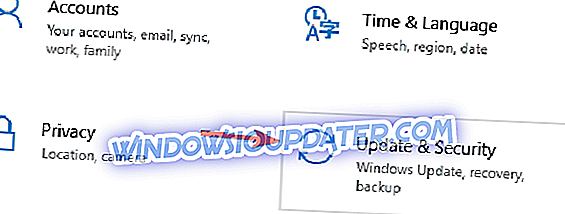
- Dari menu di sebelah kiri pilih Pemecahan Masalah . Dalam anak tetingkap kanan, klik Jalankan penyelesai masalah .
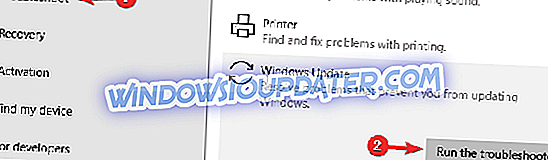
- Ikut arahan untuk menyelesaikan penyelesai masalah.
Setelah proses selesai, periksa apakah masalah dengan Pembaruan Windows masih muncul.
Penyelesaian 3 - Tetapkan semula komponen Windows Update anda
Kadangkala komponen Kemas Kini Windows anda mungkin tidak berfungsi dengan betul, dan ini boleh membawa kepada ralat 0x80070017. Walau bagaimanapun, anda boleh membetulkan masalah dengan menetapkan semula komponen Windows Update. Ini agak mudah, dan anda boleh melakukannya dengan mengikuti langkah-langkah berikut:
- Tekan Windows Key + X untuk membuka menu Win + X. Sekarang pilih Prompt Perintah (Admin) atau Powershell (Admin) .
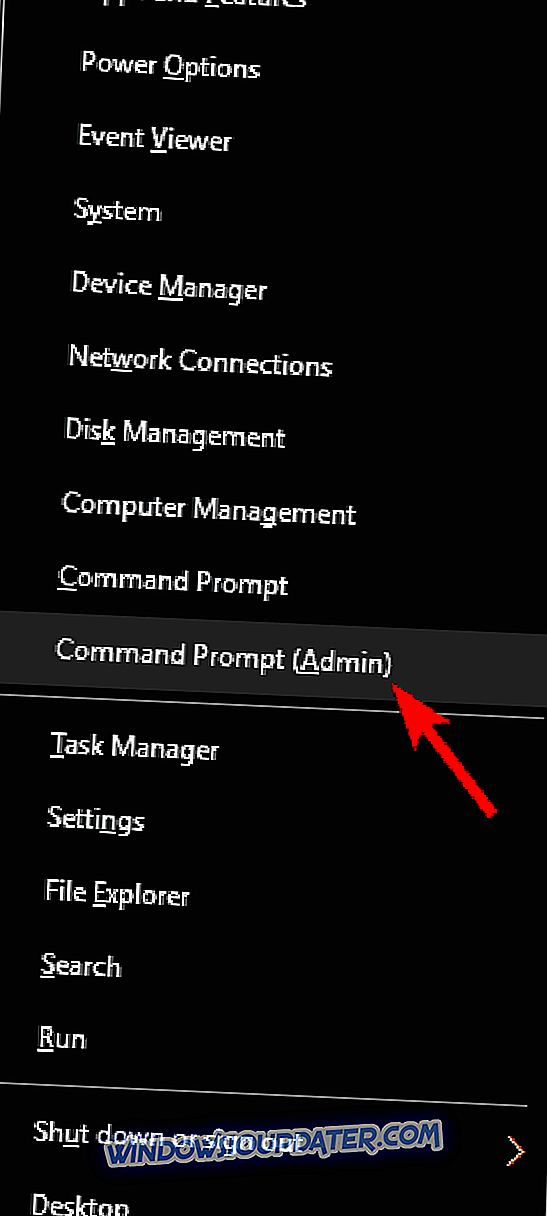
- Apabila Prompt Perintah dibuka, jalankan arahan berikut satu persatu:
- bersih wuauserv
- cryptSvc stop bersih
- bit hentian bersih
- net stop msiserver
- Ren C: \ Windows \ SoftwareDistribution SoftwareDistribution.old
- Ren C: \ Windows \ System32 \ catroot2 Catroot2.old
- wuauserv permulaan bersih
- cryptSvc permulaan bersih
- bit permulaan bersih
- net start msiserver
Selepas menjalankan arahan ini, semua perkhidmatan Kemas Kini Windows yang berkaitan akan dimulakan semula dan masalahnya perlu diselesaikan. Jika anda tidak mahu menjalankan semua arahan secara manual, anda juga boleh membuat skrip reset Windows Update yang akan memulakan semula perkhidmatan secara automatik untuk anda.
Penyelesaian 4 - Pasang kemas kini secara manual
Sekiranya anda tidak boleh memuat turun kemas kini kerana kesilapan 0x80070017, anda mungkin boleh mengelakkan ralat hanya dengan memuat turun dan memasang kemas kini secara manual. Untuk melakukan itu, ikuti langkah berikut:
- Pergi ke laman web Katalog Kemas Kini Microsoft.
- Dalam bar carian, masukkan kod kemas kini. Kod hendaklah bermula dengan KB diikuti dengan pelbagai nombor.
- Sebaik sahaja anda mencari kemas kini, klik butang Muat turun untuk memuat turunnya. Penting untuk memuat turun kemas kini yang sepadan dengan seni bina sistem anda, jadi semak semula semua sebelum anda memuat turun kemas kini.
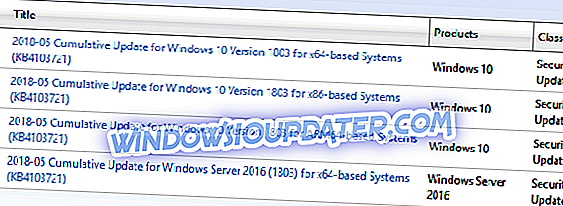
Selepas kemas kini dimuat turun, cukup klik dua kali pada fail persediaan dan ikuti arahan pada skrin untuk memasang kemas kini. Perlu dinyatakan bahawa penyelesaian ini tidak akan menyelesaikan masalah inti, tetapi ia akan membolehkan anda memintas mesej ralat.
Penyelesaian 5 - Pasang Windows dari pemacu denyar USB
Menurut pengguna, kesilapan 0x80070017 boleh muncul semasa cuba memasang Windows 10. Masalah ini biasanya berlaku kerana masalah dengan media pemasangan atau pemacu DVD anda. Sekiranya anda menghadapi masalah ini, cubalah menggantikan pemacu DVD atau media pemasangan anda dan semak apakah itu membantu.
Sebagai alternatif, anda boleh cuba memasang Windows 10 dari pemacu kilat USB dan semak apakah itu menyelesaikan masalah itu.
Penyelesaian 6 - Kemas kini pemandu anda
Sekiranya masalah ini berlaku semasa cuba memasang kemas kini atau membina Windows baru, isu ini mungkin menjadi pemandu anda. Beberapa pengguna melaporkan bahawa pemandu yang lapuk menyebabkan ralat 0x80070017 muncul di PC mereka, tetapi mereka berjaya membetulkan masalah dengan mengemaskini pemacu mereka.
Mengemas kini pemandu secara manual boleh menjadi proses yang membosankan, bagaimanapun, terdapat alat yang boleh mengemas kini semua pemacu anda secara automatik dengan hanya satu klik.
Kami sangat mengesyorkan Pengemaskinian Pemandu TweakBit (diluluskan oleh Microsoft dan Norton) untuk memuat turun semua pemandu yang sudah ketinggalan zaman secara automatik pada PC anda. Ia alat yang hebat yang mengimbas kemas kini sebagai imbasan antivirus untuk ancaman. Alat ini akan memastikan sistem anda selamat kerana anda secara manual boleh memuat turun dan memasang versi pemacu yang salah.
Penafian : beberapa fungsi alat ini mungkin tidak percuma.
Setelah pemandu anda up to date, periksa apakah masalah itu telah diselesaikan.
Penyelesaian 7 - Jalankan imbasan chkdsk
Menurut pengguna, kadangkala ralat 0x80070017 dapat muncul jika ada masalah dengan korupsi file. Walau bagaimanapun, beberapa pengguna melaporkan bahawa mereka membetulkan masalah hanya dengan melakukan imbasan chkdsk. Untuk melakukan itu, anda hanya perlu mengikuti langkah-langkah berikut:
- Buka Prompt Perintah sebagai pentadbir.
- Apabila Prompt Perintah dibuka, masukkan perintah chkdsk / f X:. Sebelum anda menjalankan arahan, pastikan untuk menggantikan X dengan huruf yang sepadan dengan pemacu sistem anda. Dalam hampir semua kes yang akan menjadi C.
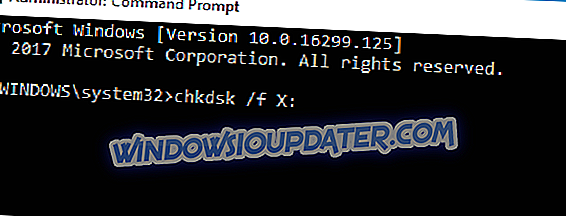
- Kini anda akan ditanya sama ada anda mahu menjadualkan imbasan chkdsk sebaik sahaja PC dimulakan semula. Tekan Y dan mulakan semula sistem anda.
Setelah imbasan selesai, periksa apakah masalah masih muncul.
Penyelesaian 8 - Lakukan boot bersih
Jika anda masih mengalami masalah ini, anda mungkin dapat menyelesaikannya dengan melakukan boot bersih. Ini agak mudah, dan anda boleh melakukannya dengan mengikuti langkah-langkah berikut:
- Tekan Windows Key + R dan masukkan msconfig . Sekarang tekan Enter atau klik OK .
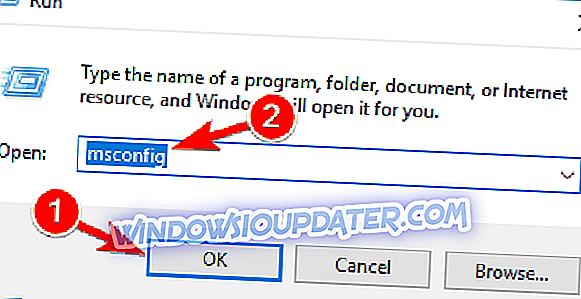
- Tetingkap konfigurasi sistem akan muncul. Pergi ke tab Perkhidmatan, semak Sembunyikan semua perkhidmatan Microsoft dan klik Lumpuhkan semua butang.
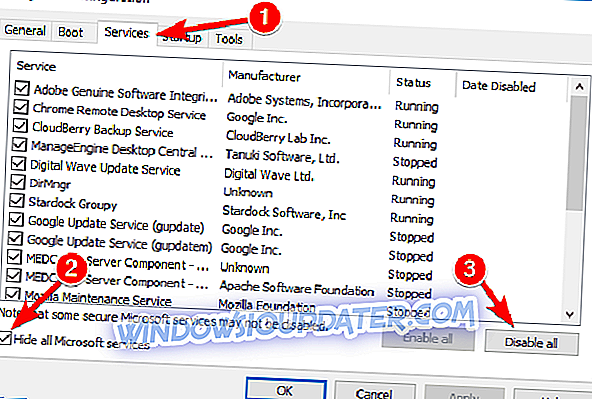
- Pergi ke tab Startup dan klik Open Task Manager .
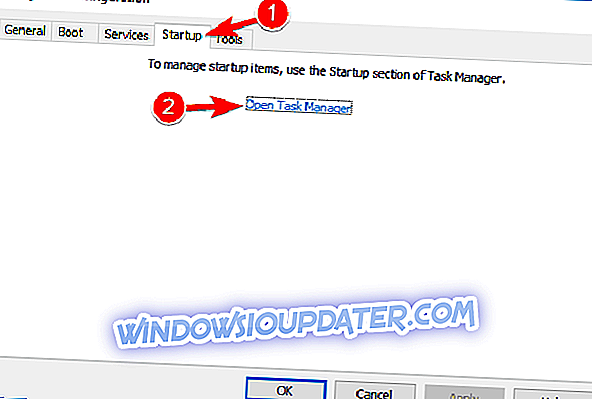
- Apabila Pengurus Tugas dibuka, matikan semua aplikasi permulaan. Untuk melakukannya, klik kanan aplikasi yang dikehendaki dan pilih Matikan dari menu.
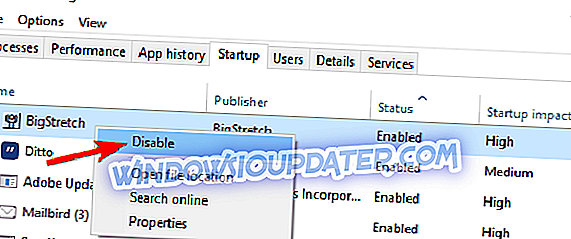
- Sebaik sahaja anda melumpuhkan semua aplikasi permulaan, kembali ke tetingkap Sistem Konfigurasi dan klik Guna dan OK . Mulakan semula PC anda.
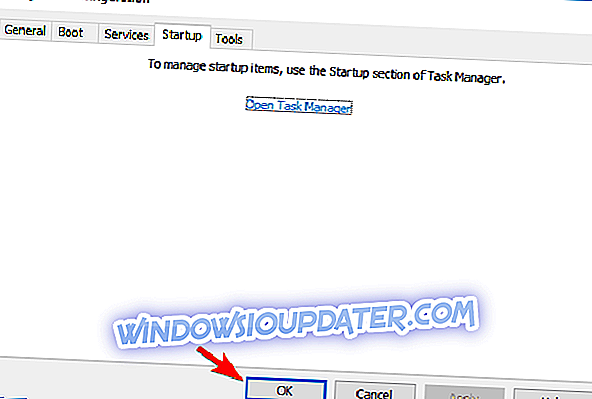
Selepas PC anda dimulakan, cuba muat turun kemas kini sekali lagi.
Penyelesaian 9 - Melakukan naik taraf di tempat
Sekiranya kesilapan 0x80070017 masih ada, anda mungkin dapat menyelesaikan masalah dengan melakukan peningkatan di tempat. Proses ini akan memasang versi terkini Windows pada PC anda sambil mengekalkan semua aplikasi dan fail anda utuh.
Untuk melaksanakan peningkatan di tempat, anda perlu melakukan yang berikut:
- Muat turun dan jalankan Alat Penciptaan Media .
- Pilih Naik taraf PC ini sekarang dan klik Seterusnya .
- Tunggu sementara persediaan menyediakan fail yang diperlukan.
- Pilih Muat turun dan pasang kemas kini (disyorkan) dan klik Seterusnya .
- Ikut arahan pada skrin sehingga anda dapat bersiap sedia untuk memasang skrin. Pilih Ubah apa yang perlu disimpan .
- Pilih Simpan fail dan aplikasi peribadi dan kemudian klik Seterusnya .
- Ikut arahan pada skrin untuk menyelesaikan semula.
Apabila semuanya selesai, anda akan mempunyai versi Windows terkini yang dipasang dan semua fail dan program anda masih akan berada di sana.
Ralat 0x80070017 boleh menjadi masalah dan menghalang anda daripada mendapatkan kemas kini terkini, tetapi kami harap anda berjaya memperbaikinya menggunakan salah satu penyelesaian kami.